8、新建一个图层,盖印图层,用优艾设计网_PS进阶教程套索工具把人物高光部分勾选出来如图10,然后按Ctrl + J复制到新的图层,执行:滤镜 > 艺术效果 > 塑料包装,参数设置如图11,确定后执行:滤镜 > 模糊 > 高斯模糊,数值为5.8,然后把图层混合模式改为“叠加”,效果如图12。

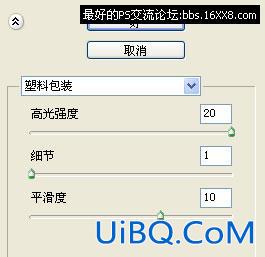



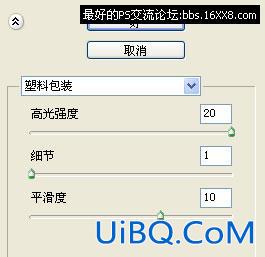


上一篇:用PS把单眼皮变成双眼皮
PS人物头像调整美化教程:下一篇
精彩评论